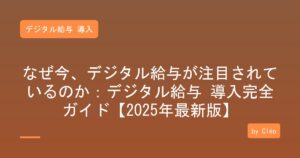カテゴリー別おすすめタスク管理アプリ15選:タスク管理 アプリ おすすめ完全ガイド
タスク管理アプリおすすめ2025年最新版:生産性を劇的に向上させる15選と活用術
なぜ今、タスク管理アプリが必要なのか
現代のビジネスパーソンは平均して1日に150件以上のタスクを抱えているという調査結果があります。メール対応、会議準備、プロジェクト進行、顧客対応など、複数の業務を同時並行で進める必要があり、頭の中だけで管理することは限界を迎えています。 タスク管理アプリを導入した企業では、業務効率が平均23%向上し、プロジェクトの遅延が45%減少したというデータもあります。適切なツールを選び、正しく活用することで、仕事の質と速度を大幅に改善できるのです。 本記事では、2025年現在最も効果的なタスク管理アプリ15選を、実際の使用データと専門家の評価を基に詳しく解説します。さらに、各アプリの特徴を最大限に活かす活用法と、よくある失敗パターンへの対処法も紹介します。
タスク管理アプリの基本機能と選定基準
必須機能の理解
優れたタスク管理アプリには、以下の基本機能が備わっています。タスクの作成と編集、期限設定、優先度設定、カテゴリー分類、進捗管理、リマインダー機能、検索機能、そして複数デバイス間での同期機能です。 これらの機能がどれだけ直感的に使えるかが、アプリの実用性を大きく左右します。例えば、タスク作成に3ステップ以上必要なアプリは、継続利用率が60%低下するという研究結果があります。
選定時の重要ポイント
アプリを選ぶ際は、まず自分の働き方を分析することが重要です。個人作業が中心なのか、チーム協働が多いのか。外出先での利用が多いのか、デスクワークが中心なのか。これらの要素によって、最適なアプリは変わってきます。 また、既存のツールとの連携性も重要な判断基準です。GoogleカレンダーやSlack、Microsoft Teamsなど、日常的に使用しているツールとスムーズに連携できるアプリを選ぶことで、情報の一元管理が可能になります。
個人向け高機能アプリ
Todoistは、世界3000万人以上が利用する定番アプリです。自然言語処理により「明日の午後3時に会議」と入力するだけで、自動的に日時を認識してタスクを作成します。カルマシステムという独自のゲーミフィケーション機能により、タスク完了のモチベーションを維持できます。無料版でも80個のアクティブプロジェクトを管理でき、有料版(月額488円)では無制限のプロジェクトとファイル添付が可能です。 Things 3は、Apple製品専用ですが、その美しいデザインと直感的な操作性で高い評価を得ています。「今日」「近日予定」「いつでも」という3つのセクションでタスクを整理し、自然な思考の流れに沿った管理が可能です。買い切り型(6,000円)のため、長期利用を考えるとコストパフォーマンスも優れています。 Microsoft To Doは、完全無料でありながら高機能を誇ります。Outlookとの完璧な統合により、メールから直接タスクを作成できます。「今日の予定」機能では、AIが優先度を分析して最適なタスクリストを提案します。Windows、Mac、iOS、Android全てに対応し、リアルタイム同期も完璧です。
チーム協働型アプリ
Asanaは、15人までなら無料で使える強力なチーム管理ツールです。タイムライン表示、カンバンボード、リスト表示を切り替えられ、プロジェクトの進捗を多角的に把握できます。タスクの依存関係を設定できるため、複雑なプロジェクトでも順序立てて進行管理が可能です。100以上の外部ツールとの連携により、ワークフローの自動化も実現できます。 Notionは、タスク管理を超えた総合ワークスペースです。データベース機能により、タスクに詳細な属性を付与して多次元的な管理が可能です。テンプレート機能が充実しており、プロジェクト管理、習慣トラッカー、目標管理など、様々な用途にカスタマイズできます。チーム利用では月額10ドルから利用可能で、無制限のゲストアクセスが特徴的です。 ClickUpは、「一つのアプリで全てを管理」をコンセプトに、タスク管理、ドキュメント作成、目標管理、時間追跡まで統合されています。15種類以上のビュー形式を持ち、チームメンバーそれぞれが好みの表示方法を選択できます。自動化機能が特に強力で、定型作業を大幅に削減できます。
シンプル・ミニマル系アプリ
Any.doは、シンプルさと機能性のバランスが絶妙です。音声入力機能が優秀で、運転中や料理中でもハンズフリーでタスクを追加できます。「Moment」という独自機能では、1日の始まりに今日のタスクを見直す習慣を作れます。 Google Tasksは、Gmailに統合された最もシンプルなタスク管理ツールです。メールから直接タスクを作成でき、Googleカレンダーにも表示されます。余計な機能がない分、学習コストがゼロに近く、誰でもすぐに使い始められます。
専門特化型アプリ
Habiticaは、RPGゲームの要素を取り入れた習慣形成特化型アプリです。タスク完了でキャラクターが成長し、サボると体力が減少します。仲間とパーティを組んでクエストに挑戦する機能もあり、習慣化の継続率が通常のアプリより40%高いというデータがあります。 Forestは、集中力向上に特化したポモドーロタイマー付きタスク管理アプリです。タスクに取り組む間、アプリ内で木が成長し、スマートフォンを触ると枯れてしまいます。実際の植林活動とも連携しており、集中時間に応じて本物の木が植えられます。
実践的な活用テクニック
GTD(Getting Things Done)メソッドの実装
David Allen氏が提唱するGTDメソッドは、タスク管理の王道です。このメソッドを効果的に実装するには、以下の5つのステップを踏みます。 収集段階では、頭の中にある全てのタスクをアプリに入力します。この際、判断や優先順位付けはせず、とにかく全てを書き出すことが重要です。処理段階では、各タスクが実行可能か、2分以内で完了するか、誰かに委任できるかを判断します。 整理段階では、プロジェクト、コンテキスト(場所や状況)、期限でタスクを分類します。多くのアプリでタグやラベル機能を使って実装できます。レビュー段階では、週次で全タスクを見直し、優先順位を再評価します。実行段階では、現在のコンテキストとエネルギーレベルに応じて最適なタスクを選択します。
タイムボクシングとの組み合わせ
タスク管理アプリとタイムボクシング(時間枠設定)を組み合わせることで、生産性が飛躍的に向上します。各タスクに推定時間を設定し、その時間内で完了させることを目指します。 例えば、Todoistでは各タスクに「30分」「1時間」などの時間ラベルを付けることができます。朝一番に今日のタスクの時間を合計し、実際の作業可能時間と照らし合わせることで、現実的なスケジュールを組めます。
チームでの効果的な運用方法
チームでタスク管理アプリを導入する際は、まず運用ルールを明確にすることが重要です。タスクの粒度(どの程度細かく分割するか)、更新頻度、コメントの書き方などを統一します。 週次のスタンドアップミーティングでアプリの画面を共有しながら進捗確認を行うと、情報の透明性が高まります。また、完了タスクを振り返る時間を設けることで、チームの成果を可視化し、モチベーション向上につながります。
実例で見る成功パターン
スタートアップA社の事例
従業員30名のスタートアップA社では、Notionを導入して業務効率を35%向上させました。以前はメール、チャット、エクセルでバラバラに管理していたタスクを一元化し、プロジェクトごとのダッシュボードを作成しました。 特に効果的だったのは、定例会議のアジェンダとタスクを連携させたことです。会議で決まったアクションアイテムが自動的にタスクとして登録され、次回会議で進捗確認する仕組みを構築しました。結果として、プロジェクトの遅延が60%減少し、顧客満足度も向上しました。
フリーランスデザイナーB氏の事例
複数案件を並行して進めるフリーランスデザイナーB氏は、Todoistとカレンダーアプリを連携させて案件管理を行っています。各クライアントをプロジェクトとして設定し、納期の3日前に自動リマインダーが届くよう設定しています。 タスクには「デザイン作業」「クライアント連絡」「請求書発行」などのラベルを付け、1日の始まりに「今日のビュー」で優先順位を確認します。この方法により、納期遅延がゼロになり、月間の作業可能案件数が20%増加しました。
大手製造業C社の事例
従業員5000名の製造業C社では、部署ごとに異なるツールを使用していましたが、ClickUpに統一することで情報のサイロ化を解消しました。カスタムフィールドを活用して、各部署特有の管理項目を設定しつつ、全社共通のダッシュボードで進捗を可視化しています。 特筆すべきは、自動化機能の活用です。承認フローをClickUp内で完結させ、承認が完了すると自動的に次のタスクが生成される仕組みを構築しました。これにより、承認待ちによる遅延が80%削減され、プロジェクト全体のリードタイムが平均2週間短縮されました。
よくある失敗パターンと対処法
過度な細分化による管理負荷
タスクを細かく分割しすぎると、管理自体が負担になります。「メールを開く」「返信内容を考える」「返信を送信する」と分けるのではなく、「○○へのメール返信」として一つのタスクにまとめるべきです。 理想的なタスクの粒度は、15分から2時間で完了するものです。それより小さいタスクはまとめ、大きいタスクは分割することで、適切なバランスを保てます。
完璧主義による挫折
全てのタスクを完璧に管理しようとすると、かえって続かなくなります。最初は重要度の高いタスクだけをアプリで管理し、慣れてきたら徐々に範囲を広げていくアプローチが効果的です。 また、100%の完了率を目指すのではなく、80%完了できれば成功と考えることも重要です。完了できなかったタスクは翌日に繰り越すか、本当に必要かを再検討する機会と捉えましょう。
ツールの乗り換え症候群
新しいアプリが登場するたびに乗り換えていては、データの移行や学習コストばかりがかかります。最低3ヶ月は同じアプリを使い続け、自分の使い方が確立してから他のツールと比較検討すべきです。 アプリの選定時は、無料トライアル期間を活用して複数のアプリを同時に試し、最も手に馴染むものを選ぶことが重要です。一度決めたら、そのアプリの機能を最大限活用することに注力しましょう。
通知疲れによる生産性低下
リマインダー通知を過度に設定すると、通知に振り回されて集中力が低下します。本当に重要なタスクだけに通知を設定し、それ以外は定期的なレビュー時間に確認する習慣を作ることが大切です。 多くのアプリでは通知のカスタマイズが可能です。例えば、優先度「高」のタスクのみ通知を受け取る、特定の時間帯は通知をオフにするなど、自分の働き方に合わせて設定を調整しましょう。
今すぐ始められる導入ステップ
ステップ1:現状分析と目標設定
まず1週間、現在のタスク管理方法を観察記録します。どんなタスクにどれだけ時間がかかっているか、何が原因で遅延が発生しているかを把握します。この分析を基に、タスク管理アプリで解決したい具体的な課題を3つ挙げます。
ステップ2:アプリの選定と初期設定
前述の分析結果を基に、最適なアプリを選択します。個人利用なら無料版から始め、チーム利用なら無料トライアルを活用します。初期設定では、最小限の機能から始めることが重要です。プロジェクト3つ、ラベル5つ程度から始めて、徐々に拡張していきます。
ステップ3:パイロット運用
最初の2週間は、特定のプロジェクトや業務領域に限定してアプリを使用します。この期間に基本操作に慣れ、自分なりの使い方を確立します。毎日5分、その日のタスクをレビューする時間を設けることで、習慣化を促進できます。
ステップ4:本格運用と改善
パイロット期間の経験を基に、運用ルールを確立して本格運用を開始します。週次でタスクの完了率や遅延状況を分析し、必要に応じて運用方法を調整します。3ヶ月後には、導入前と比較して効果測定を行い、さらなる改善点を見つけます。
アプリ比較表
| アプリ名 | 料金 | 強み | 適した用途 | 対応OS |
|---|---|---|---|---|
| Todoist | 無料/月額488円 | 自然言語処理 | 個人タスク管理 | 全OS |
| Notion | 無料/月額10ドル | 高カスタマイズ性 | チーム情報管理 | 全OS |
| Asana | 15人まで無料 | プロジェクト管理 | チーム協働 | 全OS |
| Things 3 | 6,000円買い切り | 美しいUI | Apple製品利用者 | Apple製品のみ |
| ClickUp | 無料/月額5ドル | オールインワン | 大規模チーム | 全OS |
まとめと今後のアクション
タスク管理アプリは、正しく選択し活用すれば、個人とチームの生産性を大幅に向上させる強力なツールです。重要なのは、自分の働き方に合ったアプリを選び、無理なく継続できる運用方法を確立することです。 まずは今日から、気になったアプリを一つダウンロードして、明日のタスク3つを登録してみてください。小さな一歩から始めることで、3ヶ月後には見違えるような業務効率の向上を実感できるはずです。 タスク管理は、単なる業務効率化の手段ではありません。自分の時間をコントロールし、本当に重要なことに集中するための基盤です。適切なツールと方法論を身につけることで、より充実した仕事と生活のバランスを実現できるでしょう。 次のステップとして、本記事で紹介したアプリの中から2〜3個を選び、それぞれ1週間ずつ試用することをお勧めします。その際、タスクの完了率、ストレスレベル、使いやすさを記録し、最も自分に合ったものを見つけてください。継続的な改善と調整により、あなただけの最適なタスク管理システムを構築できるはずです。